Cara Mematikan Update Otomatis Windows 11 di Laptop

Cara Mematikan Update Otomatis Windows 11 di Laptop
Cara Mematikan Update Otomatis Windows 11 di Laptop – Untuk menyelesaikan pekerjaan digital dengan mudah dan cepat, biasanya seseorang akan menggunakan bantuan dari perangkat elektronik. Perangkat elektronik yang biasa digunakan adalah laptop. Laptop banyak digunakan karena desain yang tipis, ringan, dan mudah untuk dibawa ke mana-mana. Spesifikasi yang dibawa oleh laptop juga tidak kalah garang dari komputer.
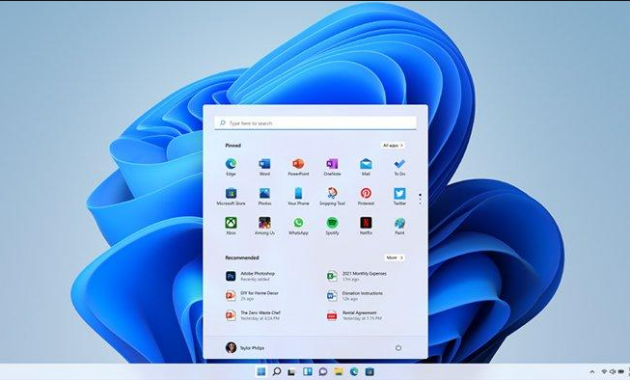
Laptop tidak bisa dipisahkan dengan sistem operasi. Biasanya sistem operasi yang banyak digunakan oleh orang-orang adalah Windows, dengan Windows seseorang bisa menggunakan laptop dengan mudah dan nyaman untuk keseharian. Layaknya sebuah sistem operasi pada umumnya, sistem operasi tentu akan terus mengalami update atau pembaruan yang mana fungsinya untuk mendapatkan fitur-fitur baru yang bisa mengatasi bug di laptop.
Baca juga : Cara Bermain Game Android Pada PC Dengan MirrorTo
Walaupun memiliki banyak keunggulan yang di bawa ketika melakukan update pada sistem operasi laptop, namun update sistem operasi memiliki ukuran yang cukup besar, terlebih pada sistem operasi Windows terbaru, yaitu Windows 11. Karena ukuran yang besar itu, maka tak heran jika sebagian orang lebih memilih untuk mematikan update ototmatis Windows 11 pada laptop yang mereka gunakan.
Sebenarnya untuk mematikan fitur update otomatis pembaruan sistem operasi Windows, khususnya Windows 11, cukup mudah untuk dilakukan.
Untuk itu, mimin akan membagikan cara untuk mematikan update otomatis Windows 11 di laptop. Yuk, ikuti cara-caranya di bawah ini.
Menunda Pembaruan
Cara pertama yang dapat kamu lakukan adalah dengan menunda pembaruan untuk Windows 11 di laptop yang kamu miliki. Tetapi cara yang satu ini tidak permanen, karena kemungkinannya kamu masih bisa mendapatkan notifikasi untuk melakukan update ke Windows 11. Lebih jelasnya, kamu bisa mengikuti cara di bawah ini.

- Buka dan nyalakan laptop yang kamu miliki.
- Buka “Pengaturan” di laptop kamu.
- Pilih pada opsi “Update & Security”
- Kemudian pilih pada opsi “Windows Update”
- Kemudian pilih pada “Paus Until” kemudian masukkan tanggal sampai kapan kamu akan menunda untuk pembaruan Windows 11 di laptop kamu.
- Setelah memasuki tanggal yang kamu atur sebelumnya, kamu bisa mengaturnya kembali agar laptop kamu tidak mengupadate secara otomatis ke Windows 11.
Baca juga : Cara Menghapus Akun FF dari FB, Dijamin 100% Work!
Melalui Metered Connection
Kamu bisa memanfaatkan fitur dari Metered Connection untuk mematikan update otomatis Windows 11. Untuk lebih jelasnya, kamu bisa mengikuti caranya di bawah ini.
- Buka dan nyalakan laptop yang kamu miliki.
- Buka “Pengaturan” di laptop kamu.
- Pilh pada opsi “Network & Internet”
- Kemudian pilih pada opsi “Properties”
- Pada Properties kamu akan menemukan fitur “Metered Connection.
- Matikan indikator Metered Connection hingga menunjukkan off.
Melalui CMD
Kamu juga bisa menggunakan Commad Prompt atau yang biasa disingkat CMD untuk mematikan update otomatis Windows 11 di laptop kamu. Cara ini termasuk mudah untuk dilakukan. Lebih jelasnya, kamu bisa mengikuti cara di bawah ini.
- Buka dan nyalakan laptop yang kamu miliki.
- Buka meu pencarian di laptop, kemudian ketik CMD, setelah itu tekan “Run as administrator”
- Setelah muncul menu CMD, ketik “net stop wuauserv” kemudian enter.
- Setelah itu ketik lagi “net stop bits” kemudian enter.
- Yang terakhir, ketik “net stop dosvc” kemudian enter.
- Jika perintah yang kamu terapkan di CMD sukse, maka kamu akan mendapatkan notifikasi “Successfully Stop” di laptop kamu.
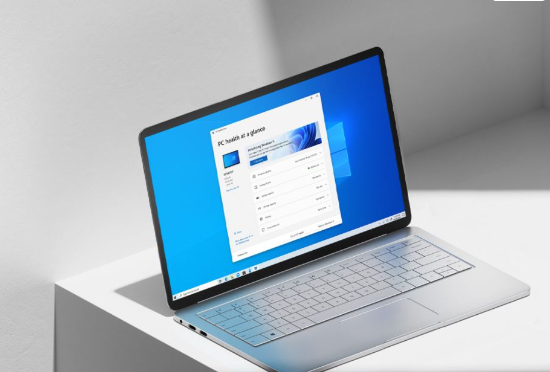
Nah, itu dia cara yang dapat kamu lakukan untuk mematikan update otomatis ke Windows 11 di laptop, semoga dapat membantu kalian semua.
Selamat mencoba.




